ホットキーを使用してモニターをオフにする従来の方法は、いくつかの新しいバージョンでは機能していません。 Pythonスクリプトは、その機能を信頼性の高い効率的な方法で戻すことができます。
ホットキーをオフにする古い方法は、次のコマンドを使用することです。
# xset dpms force off
ホットキーを使用してモニターをオフにするには、いくつかの依存関係が必要です。これを解決してターミナルを開き、必要なパッケージがインストールされているかどうかを確認する必要がありますか?

私の場合、これらのpythonおよびXlibパッケージをインストールするためにインストールされていないため、ターミナルが開き、次のコマンドを入力します。

pythonおよびpython-xlibパッケージがインストールされます。次のステップは、テキストエディター(geditまたは任意の他のエディター)を開き、次のテキストをコピーして貼り付けることです。
#!/usr/bin/python
import time
import subprocess
from Xlib import X
from Xlib.display import Display
display = Display(':0')
root = display.screen().root
root.grab_pointer(True,
X.ButtonPressMask | X.ButtonReleaseMask | X.PointerMotionMask,
X.GrabModeAsync, X.GrabModeAsync, 0, 0, X.CurrentTime)
root.grab_keyboard(True,
X.GrabModeAsync, X.GrabModeAsync, X.CurrentTime)
subprocess.call('xset dpms force off'.split())
p = subprocess.Popen('gnome-screensaver-command -i'.split())
time.sleep(1)
while True:
print display.next_event()
p.terminate()
break
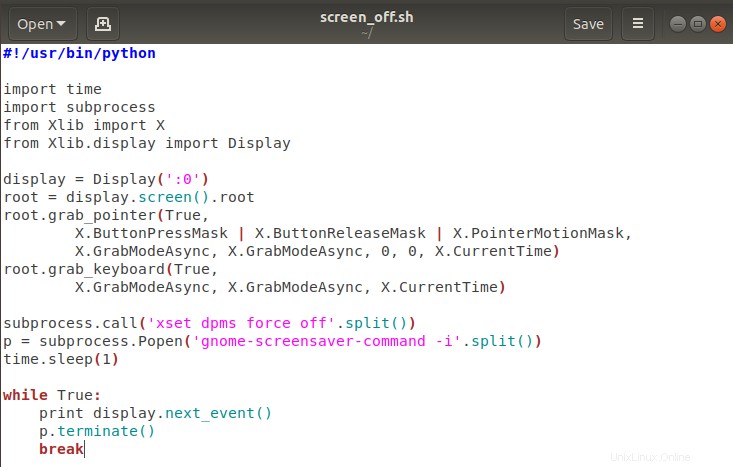
ファイルをどこかに保存します。screen_off.shという名前で保存しました 、デフォルトでは、ユーザーのホームディレクトリに保存されます。
次のステップは、このファイルを実行可能にすることです。そのファイルのプロパティに移動し、[プログラムとしてのファイルの実行を許可する]チェックボックスをクリックします。 」他のすべての設定を同じに保ち、[閉じる]をクリックします。
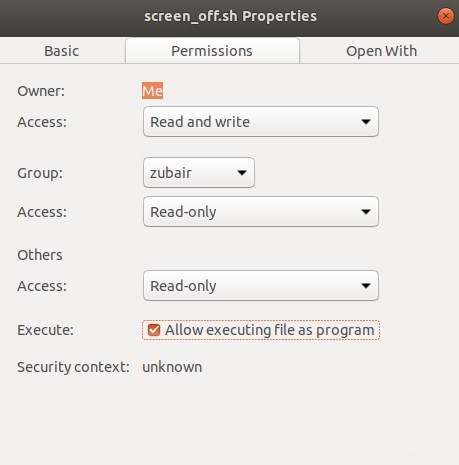
このファイルのカスタムショートカットを追加するには、キーボードレイアウト設定に移動し、ショートカットキーを追加します。Ctrl+ 4を設定すると、任意に追加でき、右上隅に表示される[追加]をクリックします。
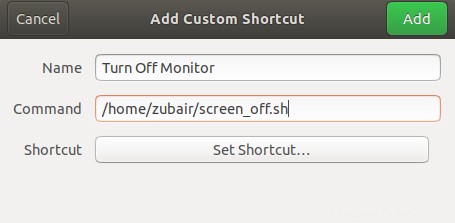
ショートカットキーが追加されているか、単純なコマンド ./screen.off.shを使用してこのファイルを実行できることがわかります。 。
これらのパッケージがすでにインストールされていることを確認してください:
-
sudo apt install gnome-screensaver
-
sudo apt-get install xscreensaver xscreensaver-gl-extra xscreensaver-data-extra
ショートカットを使用してモニターの電源をオフにする場合は、Ctrl + 4キーを押すと、スクリプトが実行され、モニターの電源がオフになります。

図に示すように、次のコマンドを使用してスクリプトを直接実行するには、モニターをオフにします。

次のコマンドを使用してモニターをオフにすることもできます。

結論
この記事では、Ubuntuオペレーティングシステムのいくつかの前提条件パッケージでbashスクリプトを使用してモニターをオフにする方法を学習します。この記事がお役に立てば幸いです。モニター画面をオフにする方法は?